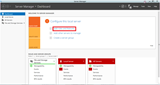Com o Active Directory, você pode dar ao Windows Server muito mais poder. Um de seus grandes recursos é atribuir políticas. Neste tutorial, mostrarei como você pode atribuir uma política a um determinado grupo no Windows Server. Aderimos a um grupo específico porque, se todos os grupos compartilharem as mesmas políticas, isso negaria o propósito de usá-las.
Políticas são basicamente "regras". Digamos que você tenha um departamento de marketing e vendas. Agora, vamos supor que você confie mais no departamento de vendas do que no departamento de marketing e deseje permitir que eles mudem o plano de fundo do computador. Com uma política, você pode definir que o departamento de vendas possa alterar o plano de fundo da área de trabalho, mas o departamento de marketing não.
Etapa 1: Criando um grupo no Active Directory
Antes de poder atribuir políticas a grupos, é necessário criar o grupo primeiro. Isso pode ser alcançado acessando "Usuários e computadores do Active Directory" no Windows Server. Na barra lateral, você verá seu domínio. Expanda-o clicando duas vezes nele. Agora você verá várias pastas. A primeira coisa que precisamos fazer é criar uma OU (Unidade Organizacional). Para fazer isso, clique com o botão direito do mouse no seu domínio, vá para "Novo -> Unidade Organizacional". Dê um nome apropriado, como "Departamentos".
Em seguida, clique duas vezes em "Departamentos". Como ainda não temos usuários ou grupos, será exibido "Não há itens para mostrar nesta exibição".
Vamos adicionar um grupo para que possamos atribuir usuários a ele posteriormente. Para fazer isso, clique com o botão direito do mouse na sua Unidade Organizacional ("Departamentos") e vá para "Novo -> Grupo". Digite um nome de grupo ("Marketing") e o Windows inserirá automaticamente o nome do grupo anterior ao Windows 2000. Você pode deixar o "Escopo do grupo" e o "Tipo de grupo" padrão.
Clique OK". Você criou um grupo.
Etapa 2: adicionar um usuário
Agora que temos um grupo, queremos adicionar um usuário para que possamos atribuir o usuário ao grupo. Para fazer isso, clique com o botão direito na sua Unidade Organizacional ("Departamentos") e vá para "Novo -> Usuário". Ser-lhe-á pedido um número de coisas aqui. Os campos do usuário (nome, sobrenome etc.) são simples. O nome de logon do usuário é o nome de usuário do usuário. Se você tiver vários domínios, selecione o caminho certo.
Clique em "OK" e o usuário é criado.
Etapa 3: atribuindo o usuário a um grupo
Vá para sua Unidade Organizacional ('Departamentos') e selecione o usuário que você deseja atribuir a um grupo. Quando você clica com o botão direito do mouse nesse usuário e clica em "Propriedades", uma janela será exibida com várias guias. A guia que você está procurando é "Membro de". Ao clicar nessa guia, você verá todos os grupos aos quais esse usuário pertence. Para adicionar um grupo, o que queremos fazer, clique em "Adicionar". Agora digite o nome do grupo e clique em "OK". Se o grupo existir, o usuário deverá agora ser um membro do grupo.
Clique em "OK" para salvar as alterações.
Etapa 4: GPOs
Agora que temos o (s) grupo (s) e usuário (s), o que precisamos fazer é definir políticas para esse grupo. Para fazer isso, vá para o "GPMC (Console de Gerenciamento de Diretiva de Grupo)" no Windows Server. Você pode notar que ele se parece com "Usuários e computadores do Active Directory" - apenas um pouco mais complexo.
Clique com o botão direito do mouse no seu domínio na barra lateral, clique em "Criar um GPO neste domínio e vincule-o aqui ...". Isso criará um novo GPO (objeto de diretiva de grupo). Agora você precisará escolher um nome apropriado para seu GPO. Sugiro que você chame de "[Nome do grupo] GPO" ou "OU [[Nome do grupo]]". Isso criará um novo GPO.
Agora que temos um novo GPO, precisamos atribuir grupos a esse GPO. Podemos fazer isso clicando em "Adicionar ..." em "Filtragem de segurança". Todos os grupos adicionados a essa lista usarão as políticas.
Etapa 5: usando políticas
Neste ponto, queremos começar realmente a usar políticas. Para fazer isso, clique com o botão direito do mouse no seu GPO na barra lateral e clique em "Editar ...". Isso abrirá o editor de GPO. Você verá duas categorias aqui: "Configuração do computador" e "Configuração do usuário". Se você deseja ver o que pode fazer com as políticas, basta ver quais políticas estão disponíveis expandindo as diferentes categorias.
Etapa 6: atualizando políticas
Às vezes, depois de alterar as políticas, elas surtem efeito imediatamente. Outras vezes, eles não. É por isso que é sempre uma idéia inteligente forçar a atualização das políticas. Para forçar a atualização das políticas, execute o seguinte comando em um prompt de comando.
gpupdate /force
Parabéns - suas políticas agora entrarão em vigor. Para todos os grupos criados, crie um novo GPO e atribua o grupo a ele. Basicamente, repita as etapas no tutorial para grupos adicionais.